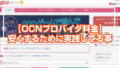Google Analyticsにサブドメインを設定する方法です。
計測の仕方は2つあるので、それぞれ説明します。
Google Analyticsにサブドメインを設定する方法
サブドメインをGoogle Analyticsに設定する場合は以下の2つの方法があります。
設定方法
- ルートドメインと同じトラッキングコードを設定する
- サブドメインを新たにGoogle Analyticsに追加しトラッキングコードを設定する
①について。
gtag.jsでは、Cookieドメインがデフォルトで有効になっています。
そのためルートドメインとサブドメインの2つを計測したい場合は、ルートドメインのトラッキングコード(グローバルサイトタグ)をサブドメインに貼り付ければ、どちらも測定できます。
参考:Cookie ドメインの設定
この場合、ルードドメイン上のGoogle Analyticsで計測データをまとめてみる事ができます。
例えば目的別にサブドメインで運営しているが、トラフィックなどはまとめてみたい場合などです。
②について。
ルードドメインとサブドメインの計測データを別々にみる事ができます。
ルートドメインとサブドメインの内容が全く違う場合には、こちらの方が見やすいというメリットがあります。
このようにサブドメインの計測データをどのようにみたいかで設定のやり方が2つあります。
スポンサーリンク
ルートドメインとサブドメインをまとめて計測する設定方法
Google Analyticsにログインし、「管理」をクリック。
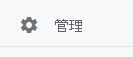
「プロパティ」列の「トラッキング情報」>「トラッキング コード」をルートドメインとサブドメインに設置します。
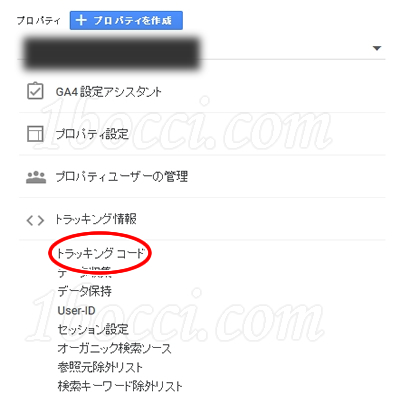
「ビュー」列の「フィルタ」をクリックします。
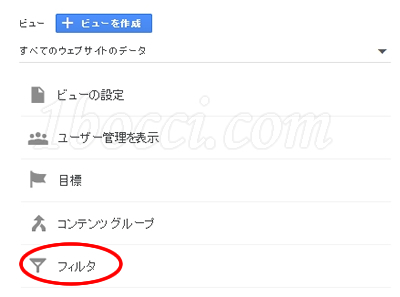
「+フィルタを追加」をクリックし、以下の設定を追加します。
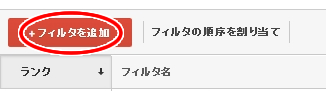
新しいフィルタを作成するのでチェックはそのまま。
フィルタ名は、「クロスドメイントラッキング」や「サブドメイントラッキング」などがわかりやすい名前を設定すると良いです。
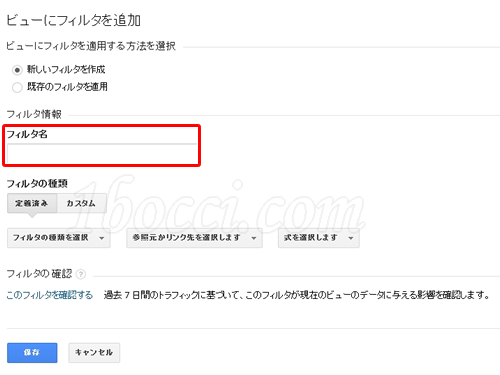
続いて「カスタム」>「詳細」を選択します。

フィールドAは、「ホスト名」を選択し、「(.*)」と入力します。
フィールドBには、「リクエストURI」を選択し、「(.*)」と入力します。
出力先には、「リクエストURI」を選択し、「$A1$B1」と入力します。
フィールドA、Bを「必須」にし、「出力フィールドをオーバーライド」のチェックも入れます。
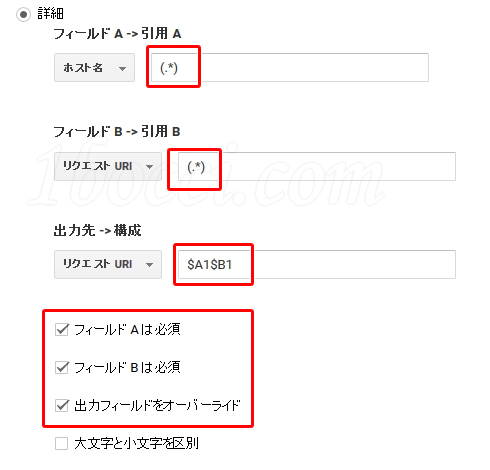
最後に「保存」をクリックして設定終了です。
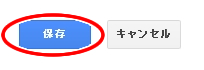
続いて「参照元除外リスト」の設定を行います。
参照元除外リストを設定して正しい計測にする
このままですとサブドメインの遷移が参照元としてカウントされてしまいます。
そのため、特定のページだけ数値が高くなる可能性があり、正しく計測ができないことがあります。
そういった事を防ぐために「参照元除外リスト」の設定を使い、同一サイトとして計測されるようにし、サブドメインを参照元としてカウントさせないようにします。
「参照元除外リストの設定」のやり方は簡単です。
「管理」>「プロパティ」列の「参照元除外リスト」をクリックします。
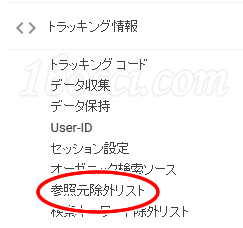
「+参照の除外を追加」をクリックします。
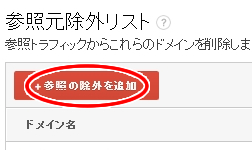
「ドメイン」部分に除外したいドメイン(サブドメイン)を入力し、「作成」をクリックします。
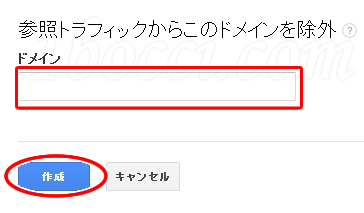
スポンサーリンク
ルートドメインとサブドメインを別々に計測する設定方法
別々に計測したい場合のやり方になります。
予めルートドメインにはルートドメインのトラッキングコードを設定しておきます。
その上でサブドメインのプロパティを新しく作成し、トラッキングコードを発行します。
まずはGoogle Analyticsにログインし、「管理」をクリック。
「プロパティ」の「+プロパティを作成」をクリックしてサブドメインのプロパティを作成します。
![]()
Google アナリティクス 4(GA4)ではなく、従来のユニバーサルアナリティクスで作成します。
「詳細オプションを表示」をクリックして、「ユニバーサルアナリティクスプロパティの作成」をオンにして進めます。
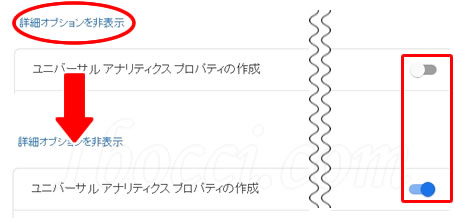
プロパティ作成後、サブドメインのトラッキングコードをサブドメイン貼り付けます。
次にルートドメインの「ビュー」列の「フィルタ」をクリックします。
「+フィルタを追加」をクリックし、以下の設定を追加します。
新しいフィルタを作成するのでチェックはそのまま。
フィルタ名は、「サブドメイン除外」などわかりやすい名前を設定すると良いです。
「フィルタの種類」は「定義済み」のまま。
「フィルタの種類を選択」をクリックし「除外」を選択。
「参照元かリンク先を選択します」をクリックし「ホスト名へのトラフィック」を選択。
「式を選択します」をクリックし「次を含む」を選択します。
ホスト名にサブドメインを入力します。
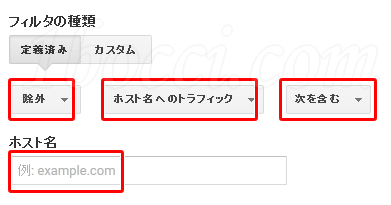
最後に「保存」をクリックするとルートドメインからサブドメインが除外されます。
これでルートドメインとサブドメインを別々して計測し、見ることができます。
[grctooltemp]